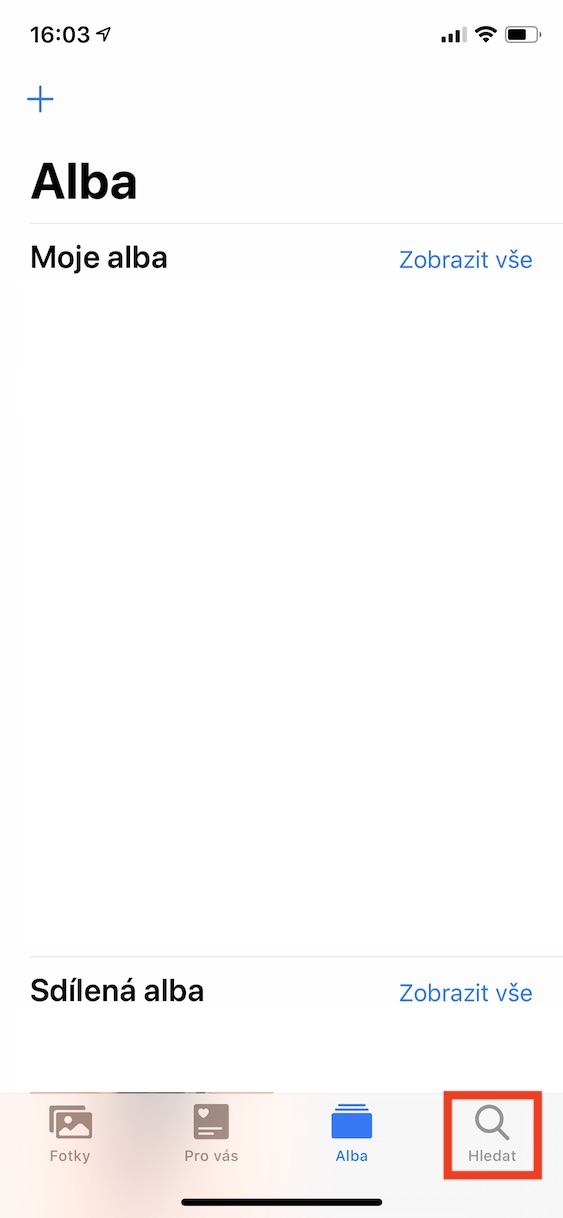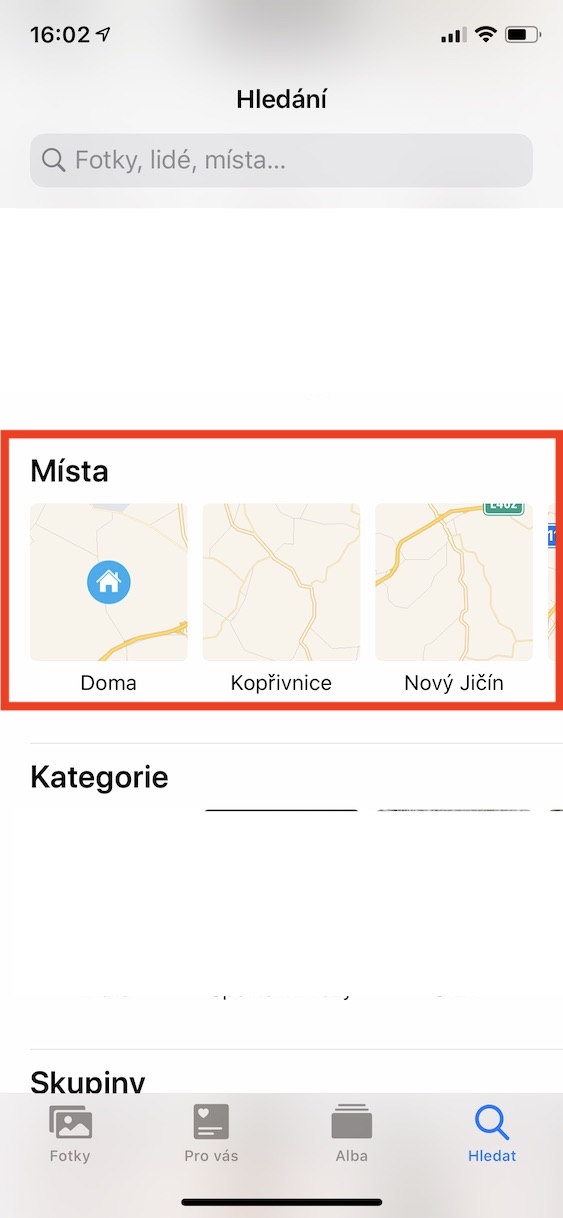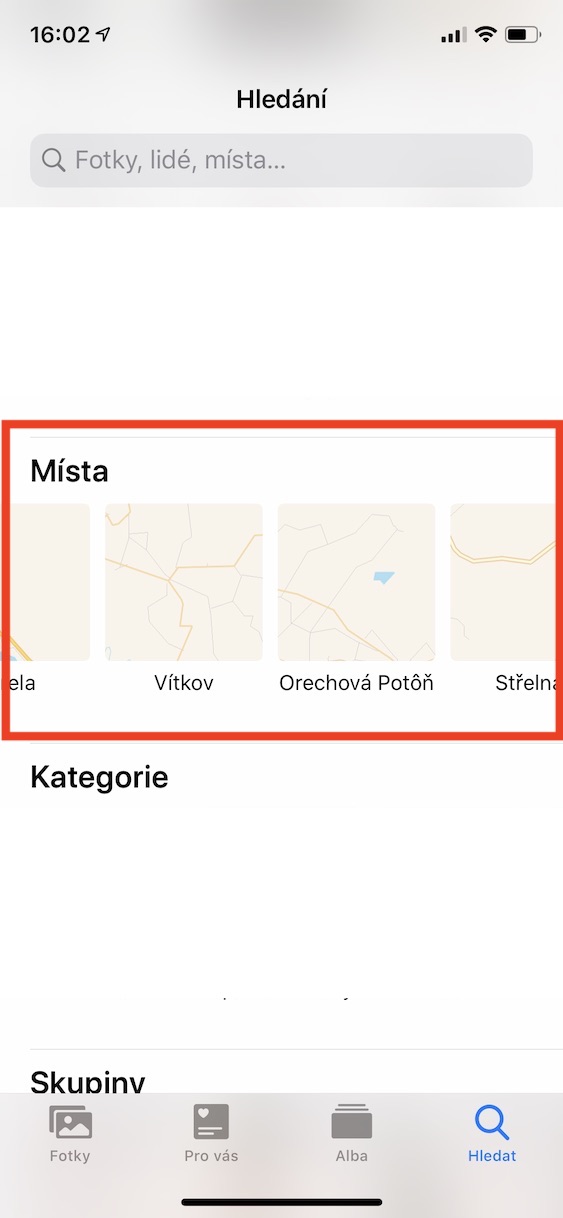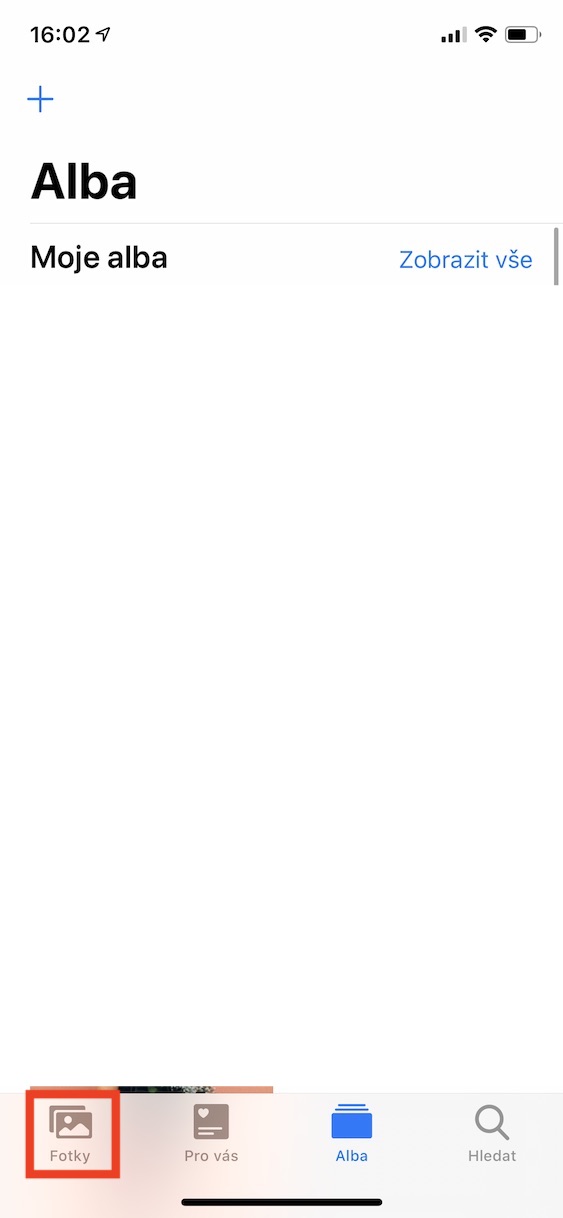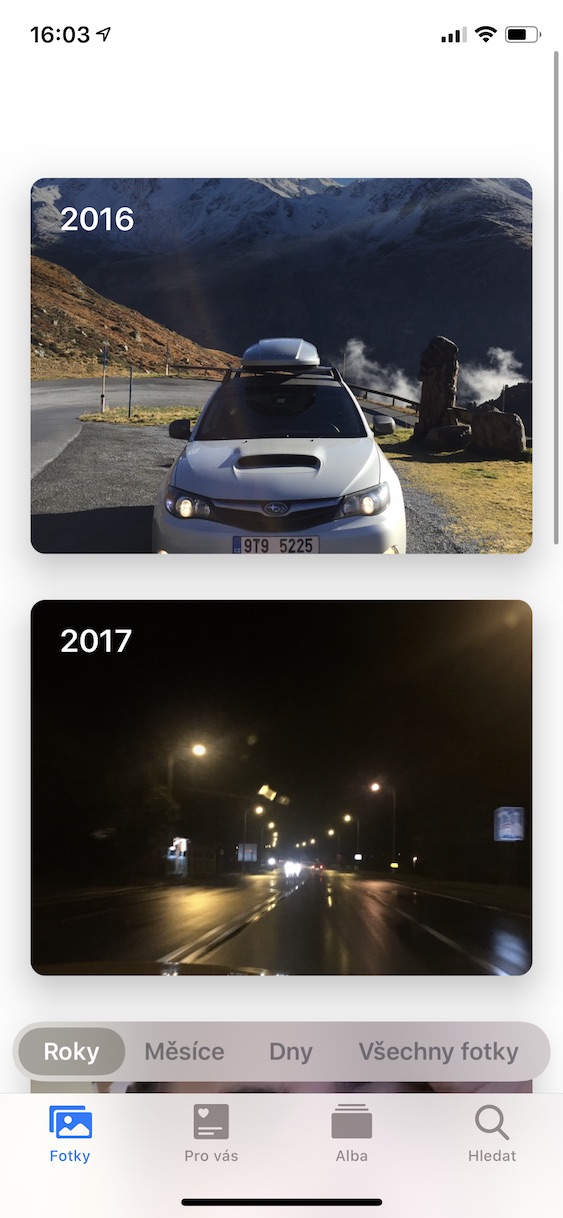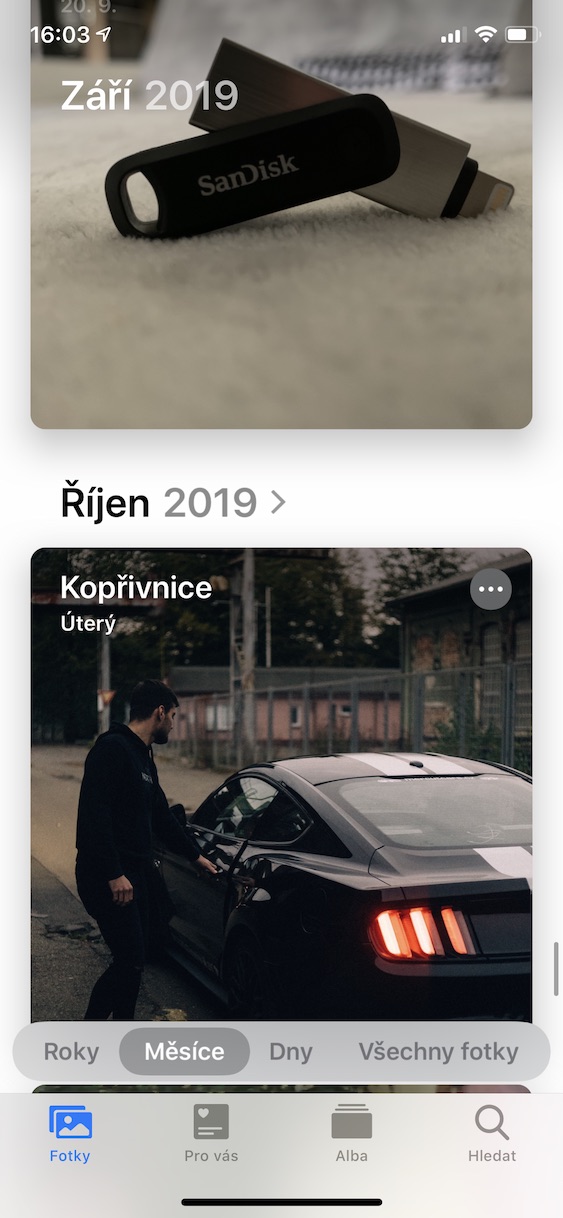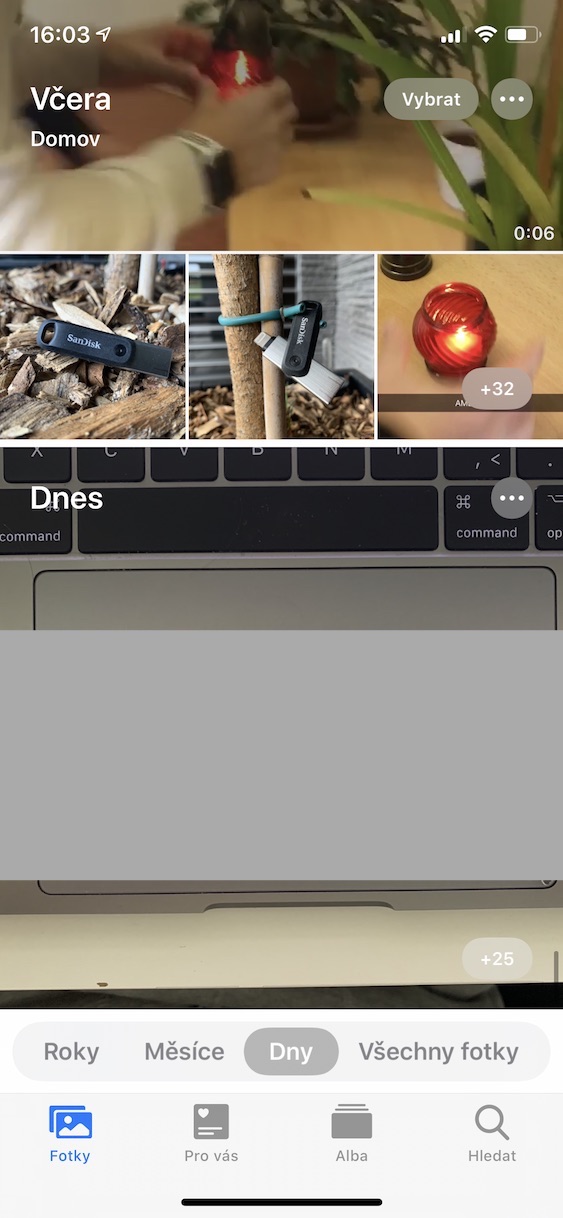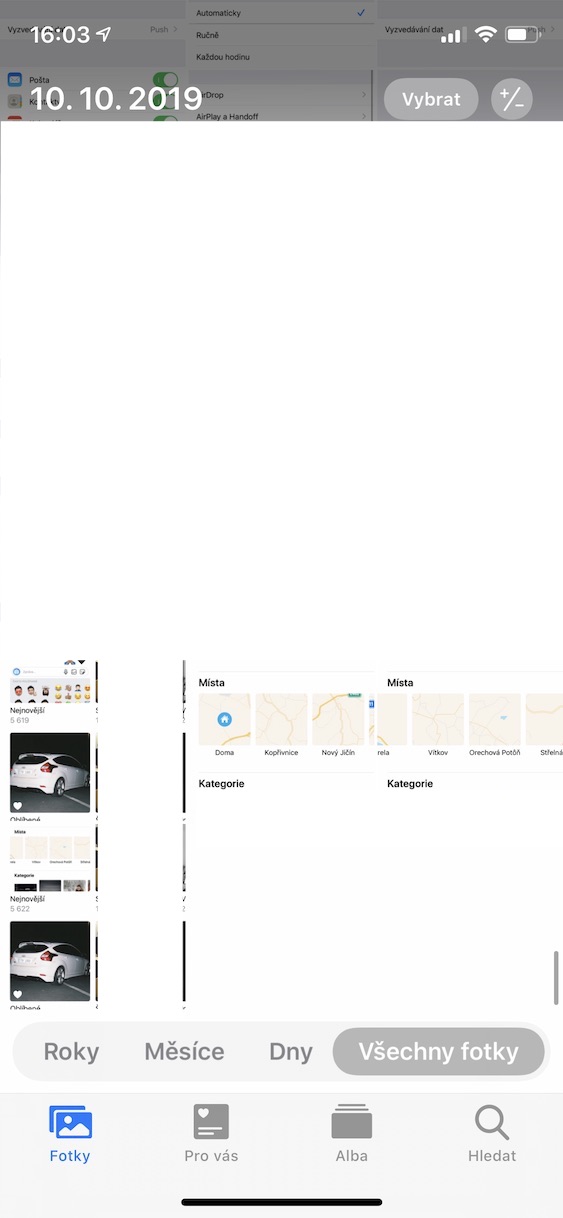iOS 13-ыг олон нийтэд гаргаснаас хойш бид өдөр бүр сэтгүүлдээ сонирхолтой зааврыг хүргэж байгаа бөгөөд энэ нь энэхүү шинэ системийг ашиглахад 100% хэрэг болно. Жишээлбэл, бид фонтыг хэрхэн ашиглах, жижиг өгөгдлийн багцтай хэрэглэгчдэд зориулсан горимыг хэрхэн идэвхжүүлэх, үндсэн дэлгэцэн дээрх програмуудыг хэрхэн өөрчлөх, устгах зэргийг харуулсан. Хамгийн сүүлд дурдсан нийтлэлийн доор манай нэг уншигчаас iOS 13 дээр зурагнуудыг байршил, цаг хугацаагаар нь хэрхэн бүлэглэх талаар асуусан тайлбар гарч ирэв. Дахин боловсруулсан Photos аппликешн доторх журам арай өөр гэдгийг бид хүлээн зөвшөөрч байгаа ч энэ нь тийм ч ноцтой асуудал биш гэдгийг бид хүлээн зөвшөөрч байна. Тиймээс, ялангуяа сэтгэгдэл бичсэн уншигчдад болон мэдээжийн хэрэг бусад уншигчдад зориулж бид үүнийг хэрхэн хийхийг харуулах зааврыг хүргэж байна.
Энэ байж болох юм чамайг сонирхож байна

IOS 13 дээрх зургуудыг байршлаар нь хэрхэн бүлэглэх вэ
Хэрэв та iOS 13 дээр байршлаар нь бүлэглэсэн зургуудыг үзэхийг хүсвэл процедур нь маш энгийн. Таны хийх ёстой зүйл бол програмыг эхлүүлэх явдал юм Зураг, Дараа нь доод цэсний хэсэг рүү шилжинэ үү Хледат. Үүний дараа ямар нэгэн зүйл авахаар доошоо яв доор, гарчгийг олж мэдэх хүртэл Газрууд. Эндээс та авсан зургуудаа үзэхийг хүссэн тодорхой байршил руу шилжиж болно. Та мэдээж газар хайхдаа ашиглаж болно хайлтын талбар, дэлгэцийн дээд хэсэгт харагдана.
iOS 13 дээрх зургуудыг цаг хугацаагаар хэрхэн бүлэглэх вэ
Хэрэв та iOS 13 дээрх зургуудыг цаг хугацаагаар нь бүлэглэхийг хүсвэл нэртэй хэсэг рүү шилжинэ үү Зураг. Энд доод цэсний дээр та анзаарч болно жижиг хавтан, гэж хуваагддаг Жил, сар, өдрүүд, бүх зураг. ангилалд Жил, сар, өдрүүд та тодорхой бүлэгт хуваасан зургуудыг үзэх боломжтой цаг хугацаа. Зарим тохиолдолд эдгээр хугацаанд зураг авсан газрыг мөн багтаасан байдаг. Ангилал Бүх зураг дараа нь гэж нэрлэгддэг үүрэг гүйцэтгэдэг Зургийн цомог, өөрөөр хэлбэл бүх зургийг нэг дор харуулах ангилал.